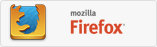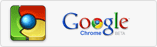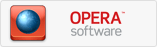از ماوس و صفحه کلید حرفه ای تر استفاده کنید

ماوس و صفحه کلید، وسیله هایی که همه ما از آنها روزانه استفاده می کنیم اما بیشتر ما نکات و ترفندهای استفاده از آنها را نمی دانیم. معمولا از ماوس برای باز کردن برنامه ها، استفاده از منوی میانبر و یا درگ کردن فایل ها و پوشه ها استفاده می کنیم اما کاربرد ماوس خیلی بیشتر از اینهاست. امروز می خواهیم چند ترفند فوق العاده ماوس و صفحه کلید را به شما معرفی کنیم که ممکن است آنها را ندانید.
۱. انتخاب متن با استفاده از کلید Shift

معمولا برای انتخاب یک متن با استفاده از ماوس از ابتدا تا انتهای متن را درگ می کنیم اما با استفاده از کلید Shift فقط ابتدای متن را انتخاب کنید و بر روی انتهای متن کلیک کنید. با انجام این کار بدون درگ کردن ماوس بر روی کل متن آن را انتخاب می کنید.
۲. انتخاب چندین قسمت از یک متن

فکر نمی کنم استفاده از این ترفند چندان رایج باشد. شما می توانید با پایین نگه داشتن کلید Ctrl چندین قسمت از یک متن را انتخاب کنید. البته این ترفند فقط در اسناد آفیس قابل استفاده می باشد.
۳. انتخاب متن به صورت عمودی

آیا تا به حال متنی را به صورت عمودی انتخاب و کپی کرده اید؟ شما می توانید با پایین نگه داشتن کلید Alt و انتخاب متن با استفاده از ماوس، متن خود را به صورت عمودی Select کنید. توجه داشته باشید که این ترفند نیز فقط در اسناد آفیس قابل استفاده می باشد.
۴. بزرگنمایی و کوچک نمایی
معمولا همه ما برای بزرگنمایی و کوچک نمایی صفحه از ابزار Zoom استفاده می کنیم. اما شما می توانید با نگه داشتن دکمه Ctrl و اسکرول کردن رو به بالا بزرگنمایی و اسکرول کردن رو به پایین کوچک نمایی کنید.
۵. بزرگنمایی و بستن پنجره

برای بستن یک پنجره کافی است تا بر روی قسمت بالا سمت چپ دابل کلیک کنید. برای Maximize کردن پنجره هم بر روی نوار عنوان دابل کلیک کنید.
۶. منوی میانبر گسترش یافته

همه ما می دانیم که با راست کلیک کردن منوی میانبری نمایش داده می شود. اما برای مشاهده گزینه های بیشتری در منوی میانبر باید کلید Shift را فشار دهید و سپس بر روی فایل یا پوشه راست کلیک کنید.
۷. باز کردن لینک ها در زبانه جدید

این ترفند جزء ترفندهای مورد علاقه من است. بیشتر کاربران برای باز کردن یک لینک در یک زبانه جدید از منوی راست کلیک استفاده می کنند. اما تصور کنید شما در حال جستجوی مطلبی هستید و می خواهید چندین لینک را به صورت همزمان باز کنید و راست کلیک کردن های متوالی کمی خسته کننده می باشد. برای باز کردن لینک ها در زبانه های جدید کافی است تا کلید Ctrl را نگه دارید و بر روی لینک ها کلیک کنید. استفاده از این ترفند زمانی که راست کلیک غیرفعال است بسیار مفید خواهد بود.
۸. اسکرول خودکار پنجره
زمانی که شما یک صفحه طولانی را مطالعه می کنید باید انگشت خود را روی دکمه اسکرول ماوس قرار دهید تا مدام صفحه را اسکرول کنید. اما شما می توانید اسکرول را در حالت خودکار قرار دهید. برای انجام این کار دکمه وسطی ماوس را بر روی اسکرول بار فشار دهید تا صفحه به صورت خودکار اسکرول شود. برای خارج شدن از این حالت کافی است تا یکبار کلیک چپ کنید.
۹. درگ و دراپ کردن
بیشتر کاربران از منوی راست کلیک برای دسترسی به گزینه های کپی و Paste استفاده می کنند. اما شما می توانید ابتدا متن را با استفاده از ماوس انتخاب کرده و سپس به محلی که می خواهید کپی شود، درگ کنید. اگر هنگام درگ کردن کلید Ctrl را نگه دارید متن Copy می شود اما اگر کلید Alt را نگه دارید متن Cut می شود.
منبع : http://hinetwork.ir